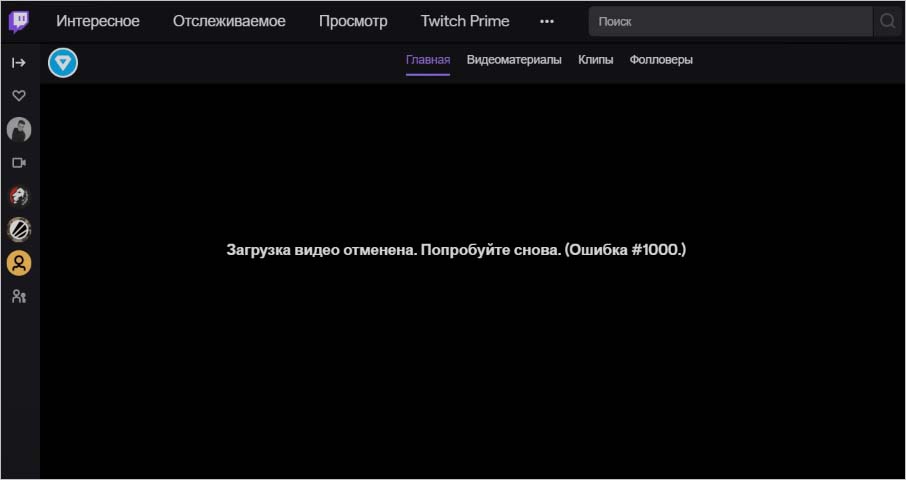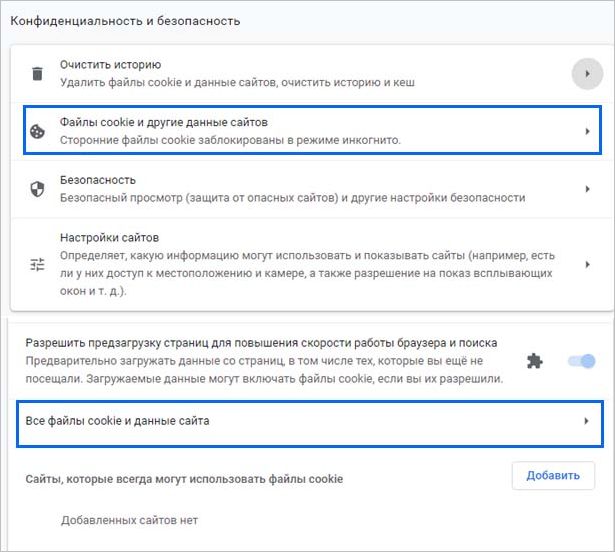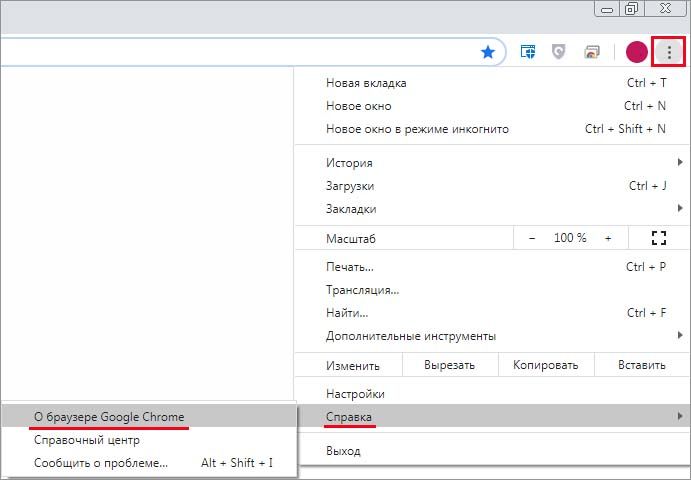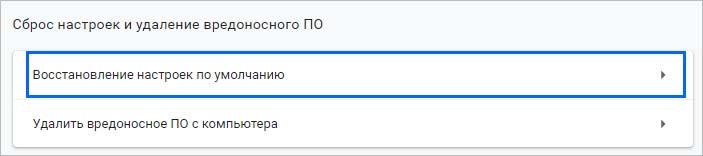Иногда не удается просмотреть трансляцию в Twitch, поскольку сервис вылетает через каждые несколько минут, отображая ошибку 1000. При этом в сообщении указывается, что загрузка видео отменена или воспроизведение прервано.
Причины ошибки
Есть несколько причин, которые могут предшествовать возникновению этого кода ошибки в Twitch:
- Поврежденные файлы cookie Twitch.
- Устаревшая версия браузера. Как известно, Google Chrome и Mozilla Firefox ввели некоторые обязательные изменения безопасности, связанные с воспроизведением HTML5. В этом случае обновите браузер до последней версии.
- Воспроизведение HTML5 отключено в Chrome. Поскольку этот параметр был удален из настроек, для решения проблемы нужно сбросить браузер к значениям по умолчанию.
Удаление файлов cookie
Во многих случаях ошибка 1000 в Twitch связана с повреждением файлов cookie. Есть два решения проблемы – удаление только файлов cookie Twitch или полная их очистка из браузера.
Полная очистка выполняется быстрее, но тогда будут удалены все зарегистрированные сайты. С другой стороны, удаление cookie Twitch занимает больше времени, но это целенаправленный подход.
Если используете Chrome, для полной очистки откройте основное меню и перейдите в настройки.
На левой панели выберите раздел Безопасность и конфиденциальность и кликните на пункт «Удалить историю». Установите во временном диапазоне значение «Все время», убедитесь, что отмечены опции файлы cookie, изображения и другие данные, сохраненные в кэше. Затем нажмите на «Удалить данные».
Если предпочитаете сфокусированный подход, чтобы очистить только куки Twitch, в разделе Безопасность и конфиденциальность кликните на пункт «Файлы cookie и другие данные сайтов».
Выберите «Все файлы cookie и данные сайтов» и с помощью поиска удалите каждый конкретный файл Twitch.
Если после этого продолжаете сталкиваться с ошибкой 1000, перейдите к следующему шагу.
Обновление браузера
Одной из распространенных причин, которая предшествует этому коду ошибки, является устаревшая версия Google Chrome или Mozilla Firefox. Кроме того, проблема может возникнуть в любом браузере на базе Chromium.
Google Chrome
Windows:
Разверните основное меню нажатием на значок с тремя точками, расположенный в правом верхнем углу экрана. Перейдите в раздел Справка – О браузере Google Chrome.
После открытия окна автоматически запустится сканирование на наличие новых обновлений. При обнаружении запустится их установка.
После завершения установки браузер автоматически перезапустится. Вернитесь в Twitch и проверьте, удалось ли исправить ошибку 1000.
ОС Linux:
Откройте терминал, введите следующую команду и нажмите на Enter, чтобы инициировать обновление:
sudo apt update
При отображении запроса на подтверждение, кликните на «Y» и дождитесь завершения операции.
После загрузки последнего репозитория Google введите указанную команду и подтвердите ее запуск на Enter, чтобы установить последнюю сборку Chrome:
sudo apt-get —only-upgrade install google-chrome-stable
После выполнения запустите Chrome и посмотрите, остается ли этот код ошибки в Twitch.
Mozilla Firefox
Windows:
Раскройте основное меню нажатием на значок с тремя линиями. Перейдите в раздел Справка – О Firefox.
Если доступна новая версия нажмите на кнопку «Перезапустить и обновить Firefox», затем дождитесь завершения операции.
ОС Linux:
Откройте терминал, в дистрибутиве Ubuntu или Debian Linux введите указанные команды, чтобы обновить Firefox до последней доступной сборки:
- $ sudo apt-get update
- $ sudo apt-get install firefox
Если установлена Fedor, Redhat или CentOS, используйте инструмент Yum или GUI для запуска этих команд:
- # yum update
- # yum update firefox
Как только сборки будут обновлены, откройте Twitch и посмотрите, прерывается ли видео ошибкой 1000.
Сброс настроек браузера
В Chrome ошибка связана с воспроизведением HTML5. Попробуйте сбросить настройки к значениям по умолчанию.
Разверните основное меню и выберите Настройки. Прокрутите страницу вниз и щелкните на кнопку «Дополнительные».
Найдите раздел «Сброс настроек и удаление вредоносного ПО» и кликните на опцию «Восстановление настроек по умолчанию».
После завершения операции перезагрузите браузер. Проверьте, прерывается ли трансляция ошибкой 1000.
Инженер-программист